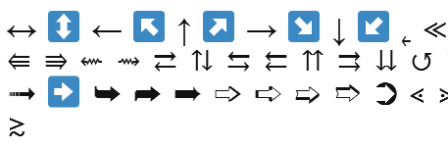
Comment faire, écrire une flèche en mot sur le haut du clavier, en bas, à droite: un symbole de flèche textuelle sur le clavier
L'article décrit comment imprimer divers symboles dans le programme Word.
Éditeur de texte " Microsoft Word»J'ai gagné en popularité parmi les nombreux utilisateurs impliqués dans le recrutement et l'édition de textes. Le programme est destiné aux amateurs et aux professionnels.

Comment faire, écrire une flèche en mot sur le haut du clavier, en bas, à droite un symbole de flèche textuelle sur le clavier
Nous consacrerons l'examen d'aujourd'hui à ces amoureux qui n'ont pas encore bien compris toutes les subtilités du programme. Par exemple, comment taper des symboles du clavier, qui ne sont pas dessus: doubles flèches vers la droite / gauche / dos / avant. Ou comment conduire des flèches ordinaires vers la droite / dos / dos / en avant dans l'éditeur, si lorsque vous appuyez sur les touches avec l'image de ces flèches, elles ne sont pas affichées dans " Microsoft Word". Nous allons comprendre quelles commandes sur le clavier peuvent être imprimées dans " Microsoft Word»Une variété de symboles.
Comment imprimer dans l'éditeur de texte "Microsoft Word" Symboles qui ne sont pas sur le clavier?
Si tous les caractères qui pourraient être affichés " Microsoft Word", Nous installerions sur le clavier en attribuant son propre symbole à chaque touche, puis votre clavier ressemblerait à ceci:

Et ceci est toujours sans clés avec des chiffres et des lettres ordinaires. Par conséquent, pour afficher divers caractères dans les éditeurs de texte, des équipes spéciales ont été conçues sur le clavier. Par exemple, avec la clé simultanée des clés " alt" et " 1»Vous obtiendrez un souriant souriant. Mais plus à ce sujet ci-dessous. Nous allons d'abord imaginer comment en soi " Microsoft Word»Vous pouvez imprimer certains caractères.
- Aller à la section " Insérer»Dans le menu supérieur

Comment faire, écrire une flèche en mot sur le haut du clavier, en bas, à droite un symbole de flèche textuelle sur le clavier
- Ensuite, dans le coin droit, cliquez sur l'élément " Symbole»

Comment faire, écrire une flèche en mot sur le haut du clavier, en bas, à droite un symbole de flèche textuelle sur le clavier
- Un petit menu avec des symboles s'ouvrira. En appuyant sur l'un de ces caractères, vous l'afficherez dans un éditeur de texte. Si ces personnages ne vous suffisent pas, cliquez sur " Autres symboles».
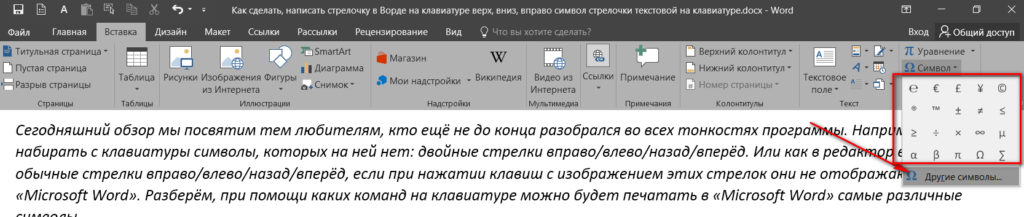
Comment faire, écrire une flèche en mot sur le haut du clavier, en bas, à droite un symbole de flèche textuelle sur le clavier
- Vous verrez maintenant une sélection beaucoup plus large de personnages et vous pouvez choisir n'importe qui à votre goût.
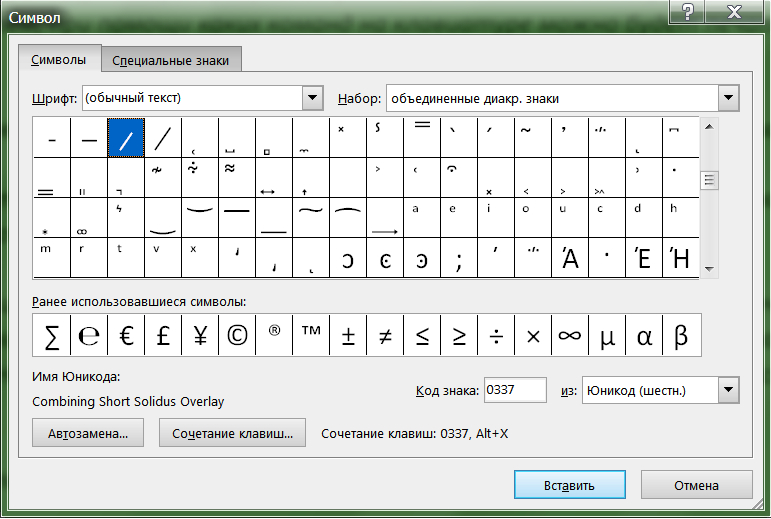
Comment faire, écrire une flèche en mot sur le haut du clavier, en bas, à droite un symbole de flèche textuelle sur le clavier
Maintenant, revenons à notre clavier. Vous trouverez ci-dessous des captures d'écran avec les équipes qui devront être tapées pour afficher divers caractères dans l'éditeur de texte. Bonne chance!
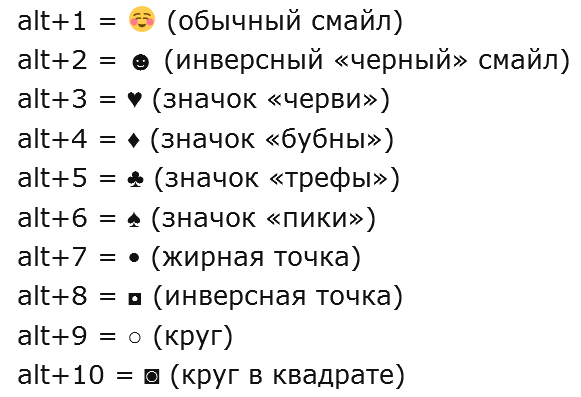
Comment faire, écrire une flèche en mot sur le haut du clavier, en bas, à droite un symbole de flèche textuelle sur le clavier
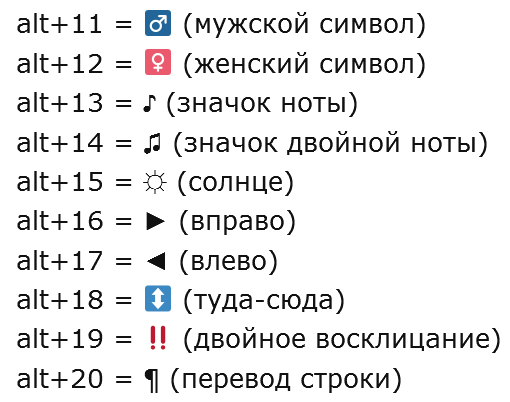
Comment faire, écrire une flèche en mot sur le haut du clavier, en bas, à droite un symbole de flèche textuelle sur le clavier
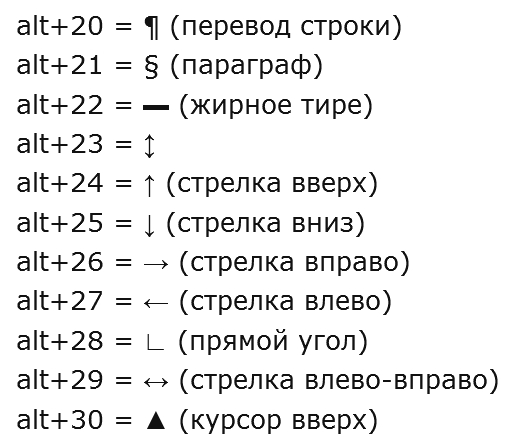
Comment faire, écrire une flèche en mot sur le haut du clavier, en bas, à droite un symbole de flèche textuelle sur le clavier
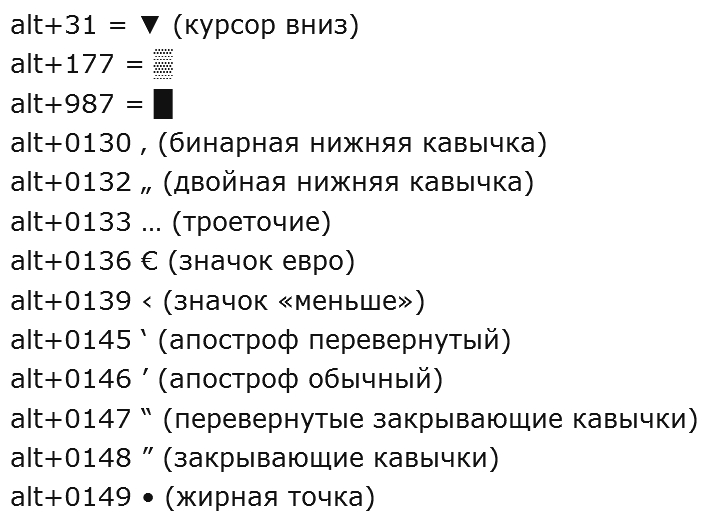
Comment faire, écrire une flèche en mot sur le haut du clavier, en bas, à droite un symbole de flèche textuelle sur le clavier
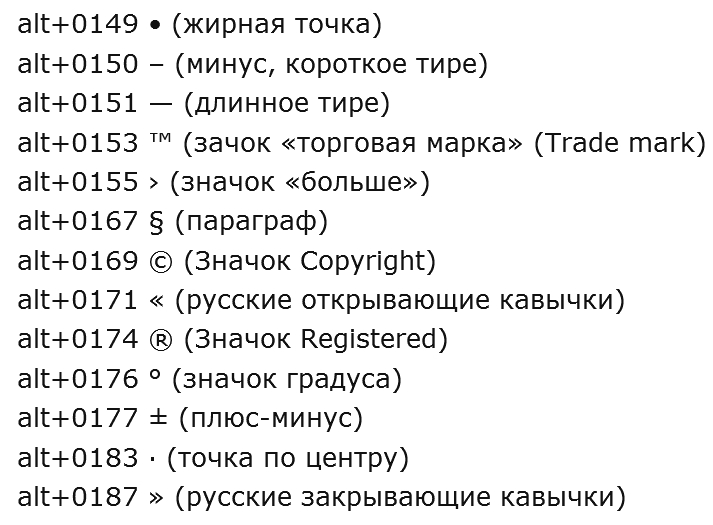
Comment faire, écrire une flèche en mot sur le haut du clavier, en bas, à droite un symbole de flèche textuelle sur le clavier

merci!